Ако ти закупих нов лаптоп тази година, тогава поздравления! По-новите лаптопи са бързи, ефективни и могат да ви помогнат да останете много продуктивни, особено благодарение на някои от новите функции в Windows 11.
Съдържание
- Как да премахнете bloatware
- Пробни версии на антивирусен софтуер
- Предварително инсталирани игри или приложения
- Microsoft Teams за потребителите
- Изберете системни приложения
Всеки нов лаптоп обаче може да се предлага с някои предварително инсталирани програми, които не използвате. Тези приложения са известни като bloatware. Приложенията се намират на вашия компютър и заемат ненужно място. Или, в някои случаи, се появяват като връзки във вашето меню "Старт" и могат да бъдат изтеглени, ако щракнете върху тях.
Препоръчани видеоклипове
Това означава, че в крайна сметка може да загубите място за вашите ценни снимки, видеоклипове и дори игри и друго съдържание. За щастие, ние съставихме това ръководство, което разглежда често срещани раздуващи се програми, които може да искате да деинсталирате на новия си лаптоп, за да ви помогнем да си върнете ценното загубено пространство.
Свързани
- ChatGPT вече може да генерира работещи ключове за Windows 11 безплатно
- Новото приложение за архивиране на Windows 11 взема друг пример от Mac
- Ако компютърът ви работи бавно, най-новата актуализация на Windows 11 може да е виновна
Как да премахнете bloatware

Имайте предвид, че в Windows 10 и Windows 11, можеш деинсталиране на приложения и програми чрез търсене на добавяне или премахване на програми от менюто "Старт". След това можете да щракнете върху съответната връзка, след това да изберете приложение от списъка и да щракнете деинсталиране.
За всички други програми можете да ги премахнете, като потърсите Контролен панел в менюто "Старт" и след това изберете Деинсталиране на програма.
За предварително инсталирани преки пътища в менюто "Старт" можете да щракнете с десния бутон и да изберете Откачване от началото. Имайте предвид, че основните системни приложения като калкулатор, календар и поща не могат да бъдат премахнати.
Пробни версии на антивирусен софтуер
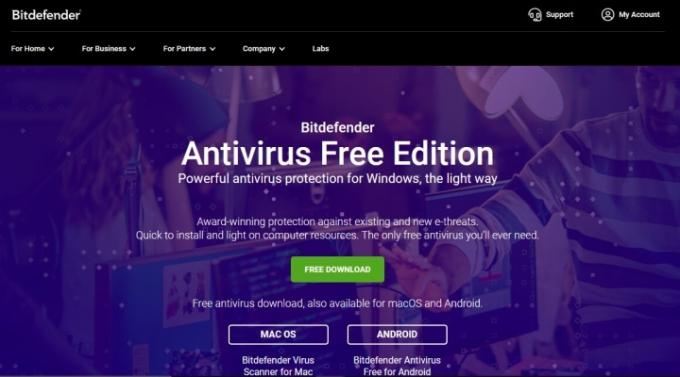
Когато купувате нов компютър от Dell, Lenovo или HP, има шанс той да се предлага с предварително инсталиран антивирусен софтуер от McAfee, Norton или други компании. Проблемът обаче е, че в повечето случаи тази антивирусна програма е само ограничена пробна версия. Ще получите само около 30 дни безплатно, преди да трябва да платите, за да продължите да го използвате.
Тъй като Windows 11 е една от най-сигурните версии на Windows досега, предлагаме да премахнете всеки пробен антивирусен софтуер в полза на вградения Microsoft Defender. И все пак може да сте чували, че Microsoft Defender не е толкова добър, колкото другите антивирусни програми.
Въпреки това, за основите, също толкова добре е. Точно като McAfee и други продукти, Microsoft поддържа пакета Defender с постоянни актуализации на дефинициите. Това е така, за да може да сканира вашия компютър за най-новите заплахи. Доказано е безопасно и ефикасно, така че защо да плащате за антивирусна програма, когато можете да я получите безплатно? О, и дори има вградена защита от ransomware също.
Предварително инсталирани игри или приложения
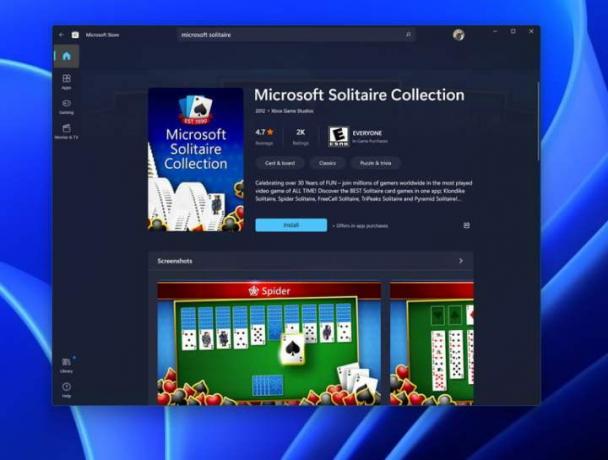
След като влезете в компютър с Windows 10 или Windows 11 за първи път, когато го извадите от кутията, може да видите, че някои игри или приложения са фиксирани в менюто ви "Старт". Това са само преки пътища, но когато се свържете с интернет или случайно щракнете върху една от тези връзки, игрите или приложенията ще започнат да се изтеглят автоматично. Списъкът може да включва неща като Microsoft Solitare, Candy Crush, и още. Ако не харесвате този тип игри, не се колебайте да ги премахнете, за да спестите малко място.
Microsoft Teams за потребителите

Windows 11 лаптопи всички идват предварително инсталирани с Microsoft Teams за потребителско изживяване. Това приложение се показва в лентата на задачите и ви позволява да чатите и да се свързвате със семейството и приятелите. Това е предназначено да бъде начин да подобрите комуникацията си, но ако никой, когото познавате, не използва Teams извън работата, тогава може да искате да го премахнете от вашата система.
Можете да премахнете потребителската версия на Microsoft Teams, като първо скриете иконата от лентата на задачите. Щракнете с десния бутон и изберете Настройки на лентата на задачите, след което завъртете превключвателя за Чат в изключено положение. След това можете да търсите в менюто "Старт". Добавяне или премахване на приложения и щракнете върху съответния най-добър резултат. Потърсете
Изберете системни приложения

Microsoft Teams за потребители е едно от системните приложения в Windows 11, които могат да бъдат премахнати, но има и други. Ако не ви харесва да използвате приложения или услуги на Microsoft, можете да премахнете някои от стандартните приложения в Windows. Те включват приложения като 3D визуализатор, Feedback Hub, Groove Music, Microsoft News, To-Do, Mixed Reality Портал, филми и телевизия, OneNote, инструмент за изрязване, лепкави бележки, запис на глас и Xbox Console Companion. Деинсталирането на тези приложения може да ви спести до 300 MB в нашите тестове, така че може да си струва да опитате, ако не се интересувате от тези услуги на Microsoft.
Препоръки на редакторите
- Класиране на всички 12 версии на Windows, от най-лошата до най-добрата
- Microsoft Teams получава нови инструменти за изкуствен интелект – и те са безплатни
- Вашите екранни снимки на Windows 11 може да не са толкова частни, колкото си мислехте
- Първият лаптоп на Dell с Windows 11 ARM е на цена като Chromebook
- Windows 11 може да навреди на производителността ви в игрите
Надградете начина си на животDigital Trends помага на читателите да следят забързания свят на технологиите с всички най-нови новини, забавни ревюта на продукти, проницателни редакционни статии и единствени по рода си кратки погледи.



